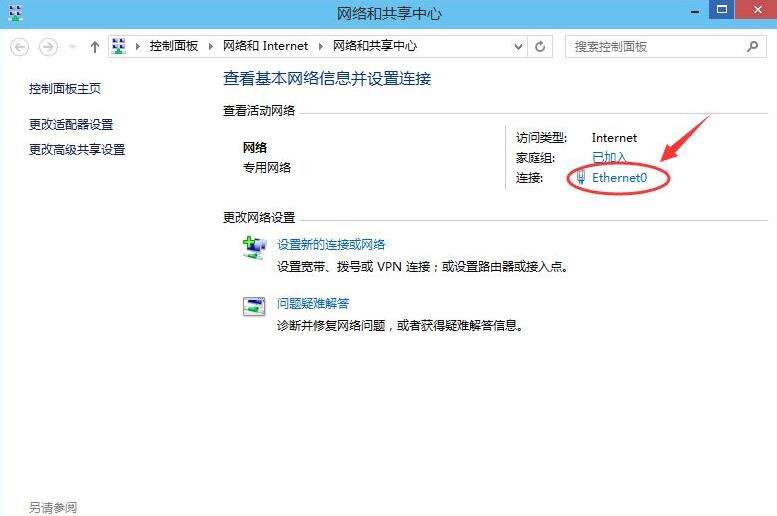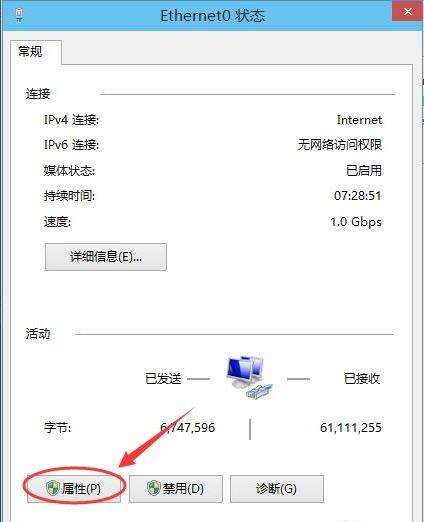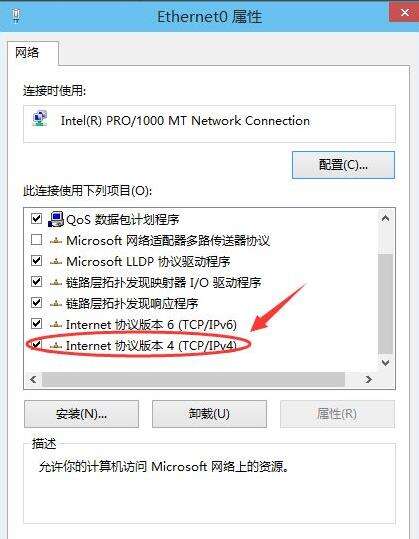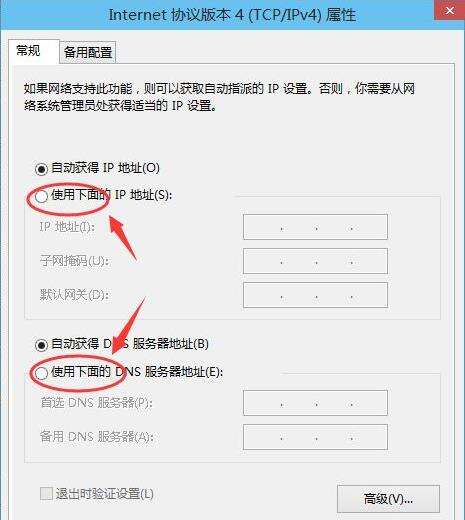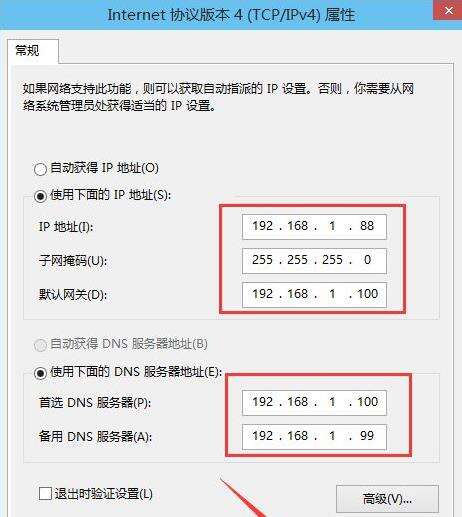电脑怎么换ip地址win10_win10手动设置ip地址和子网掩码教程
系统教程导读
收集整理了【电脑怎么换ip地址win10_win10手动设置ip地址和子网掩码教程】操作系统教程,小编现在分享给大家,供广大互联网技能从业者学习和参考。文章包含308字,纯文字阅读大概需要1分钟。
系统教程内容图文
2、接着点击网络和共享中心窗口上的以太网。
3、在弹出的窗口中点击以太网状态对话框上的“属性”。
4、在以太网属性上找到“TCP/IP协议v4“并双击打开。
5、在弹出对话框中勾选“使用下面的IP地址”和“使用下面的DNS服务器地址”的选项,即设置静态IP。
6、最后根据自己的需要,进行IP地址填写,然后点击确定。
系统教程总结
以上是为您收集整理的【电脑怎么换ip地址win10_win10手动设置ip地址和子网掩码教程】操作系统教程的全部内容,希望文章能够帮你了解操作系统教程电脑怎么换ip地址win10_win10手动设置ip地址和子网掩码教程。
如果觉得操作系统教程内容还不错,欢迎将网站推荐给好友。